在多种情况下,您可能会发现有必要在 Mac 上执行 PhoneView 的卸载操作。 您可能决定跳槽或放弃前一家公司为您提供的笔记本电脑。 在以旧换新或出售现有 Mac 之前,您可能需要检查并确保 PhoneView Mac 软件已从您的系统中完全删除。
无论您的原因是什么,以下说明将向您展示如何完全解决问题 卸载 PhoneView Mac 从您的笔记本电脑。 在这篇文章中,我们将引导您完成所需的步骤 从 Mac 中删除应用程序 并帮助您开始。
内容: 第 1 部分:Mac 上的 PhoneView 是什么?第 2 部分:在 Mac 上正确卸载 PhoneView 的提示第 3 部分:如何从 Mac 中手动删除 PhoneView部分4。 结论
第 1 部分:Mac 上的 PhoneView 是什么?
通常会出现某个时间点,您根本不需要将程序存储在笔记本电脑上。 它可能已经过时并且不再受支持,但也可能您只是不经常使用它并且不想拥有它。
如果这些描述中的任何一个适合您,请继续阅读,因为我们将引导您完成在 Mac 上卸载程序的过程,特别是如何在 Mac 上卸载 PhoneView。 但首先,让我们来了解一下 电话查看 Mac.
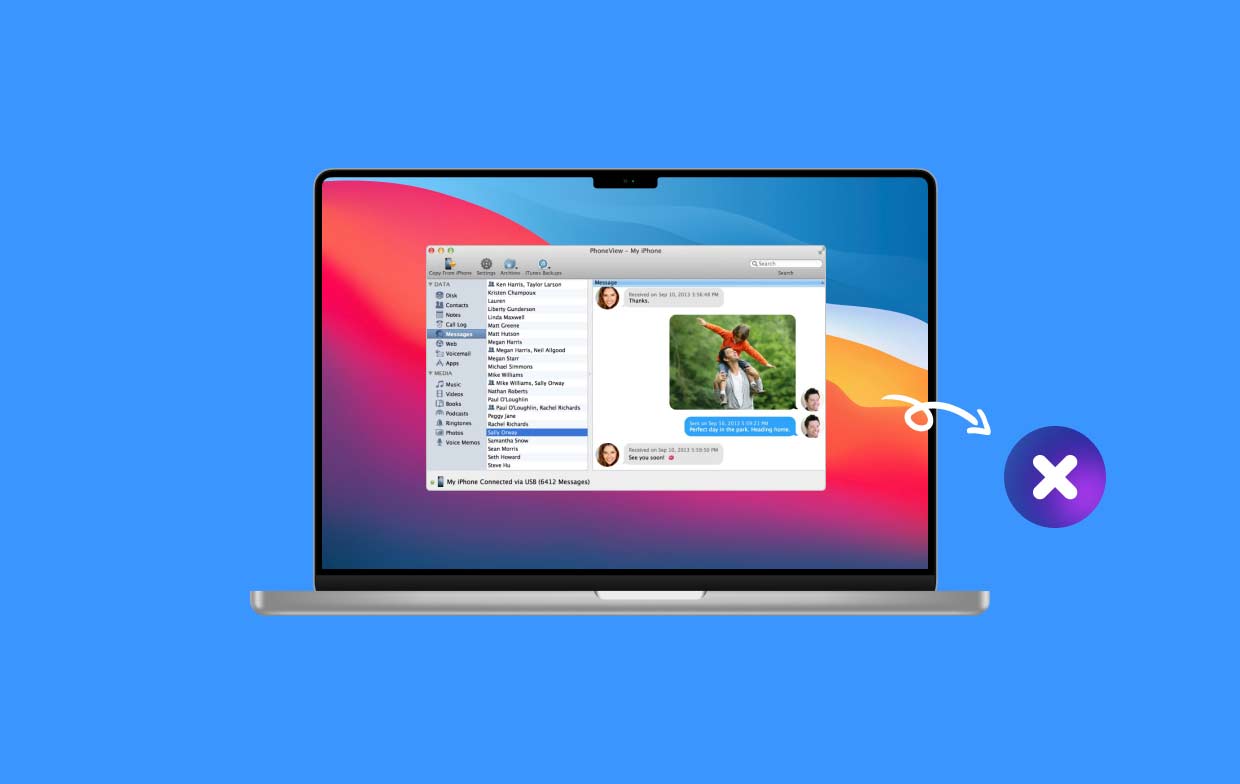
Mac 的对应产品称为 PhoneView。 只需单击一下,您就可以访问您的短信/彩信、语音邮件、WhatsApp 消息、iMessage、通话记录、照片、iTunes 媒体、笔记、应用程序数据、文件存储、联系人和语音备忘录。 PhoneView 还会自动存档您的语音邮件、通话和消息,因此即使您的手机不在附近,您也可以查看它们。
- 无线连接或使用 USB 线连接。
- 下载 iPhone 的消息、联系人、通话记录和笔记。
- 访问您的图像、播客、视频和音乐。
- 收听、导出和保存包含任何类型信息的语音邮件。
- 将重要信息备份到您的 iPhone 中。
- 直接查看来自关联设备的数据或存储在 iTunes 中的备份。
第 2 部分:在 Mac 上正确卸载 PhoneView 的提示
我们将为您提供最好的卸载程序, iMyMac PowerMyMac,在本节中演示如何轻松或完全卸载 Mac 上的 PhoneView。 通过完成说明并按几下,可以使用 PowerMyMac 快速彻底地删除该应用程序。
PowerMyMac 是声誉最高、最有效的 Mac 最佳解决方案应用程序之一。 它可能会从您的笔记本电脑中删除任何未使用的文件,并采取一切必要措施将笔记本电脑恢复到以前的超快性能。 它还擅长管理删除 Mac 应用程序的问题,不仅删除程序,还删除可能存储在设备上的任何连接数据:
- PowerMyMac 完成加载后,选择 菜单设定 开始安装过程。 选择 App卸载程序 是准备在 Mac 上卸载 PhoneView 的下一步。
- 决定使用某个小工具后,请继续查看可供您使用的许多软件选项。
- 转到互联网上的单独浏览器,查看是否已完全删除所有当前活动的应用程序。 如果标题未显示在搜索表单中,则必须手动输入。
- 如果您选择“,您最初安装的应用程序的任何残留文件也将从您的笔记本电脑中完全删除”清洁“ 选项。
- 只要清洁完成,屏幕上就会显示“清洁完成".

第 3 部分:如何从 Mac 中手动删除 PhoneView
以下是在 Mac 上卸载 PhoneView 所需的典型过程的概要:
- 如果 PhoneView 和任何相关进程在您的笔记本电脑上继续处于活动状态,则应终止它们。
- 可选 发现者Mac,然后选择 应用 使用 Finder 窗口左侧的导航。
- 在“应用程序”部分中查找“PhoneView”,然后将其图标拖放到位于 Dock 最底部的“垃圾桶”符号上。 这将删除 Mac 上的 PhoneView。 您还可以选择按住 Control 键单击 PhoneView 图标,然后右键单击它,然后选择选项 移到废纸篓 从出现的子菜单中。
- 如果要求您输入管理员密码,请输入该密码,然后选择 OK 以使更改生效。
- Pick 清空回收站 在位于工具栏的 Finder 菜单中。 您还可以右键单击垃圾箱图标,从上下文菜单中选择清空垃圾箱,然后从弹出窗口中再次选择清空垃圾箱,以永久卸载 Mac 上的 PhoneView。

如何删除与 PhoneView 相关的任何痕迹?
许多用户可能认为离开几乎没有风险 过时的配置 以及硬盘上的支持文档。 这些文件通常占用很少的空间并且不会引起问题。 但是,如果您希望重新开始安装并释放宝贵的存储容量,我们不建议您保留这些容量。
- 选择 Go, 然后 前往文件夹 在 Finder 的菜单栏中。
- 要访问它,请输入命令
/Library在框中并按下 输入. - 在搜索字段中输入 PhoneView 的关键字或卖家的名称
/Library出现目录,然后按旁边的库 搜索 再按一次 - 在显示结果时查找并选择符合关键字的内容,然后单击菜单选择“移到废纸篓“ 选择。
- 从 Mac 上卸载 PhoneView 及其痕迹
/Library文件夹中,执行相同的步骤。

部分4。 结论
手动和自动程序都适用于 Mac 删除过程。 完全有效地删除不需要的应用程序可以节省大量时间,还可以减少在实际清理过程中发现其他删除方法的可能性。 因此,建议在 Mac 上卸载 PhoneView 删除 iTunes 使用一流的卸载程序,PowerMyMac 可能是您的一个不错的选择。



